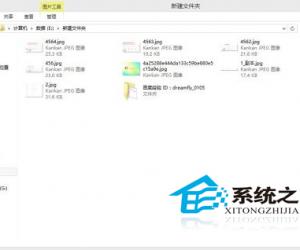企业微信电脑版如何切换企业账号?先在手机端进行设置
发布时间:2020-04-29 17:41:04作者:知识屋
现在企业普遍都会使用企业微信来进行日常工作的沟通。特别是有些企业部门分工细,员工数量比较多,会有多个企业微信。对于企业微信管理员来说,经常需要在企业微信里发布一些消息任务。故此,很多用户问到企业微信电脑版怎么切换企业,不了解具体怎么操作。所以,本文将详细讲解企业微信电脑版如何切换企业,帮助企业管理员更高效管理企业微信。
企业微信电脑版如何切换企业账号?
1、首先,用户登录企业微信手机版,登录成功后,点击界面右下角的“我”,从而进入个人中心。

2、进入个人中心后,点击界面中的“设置”选项,从而继续下一步的操作。
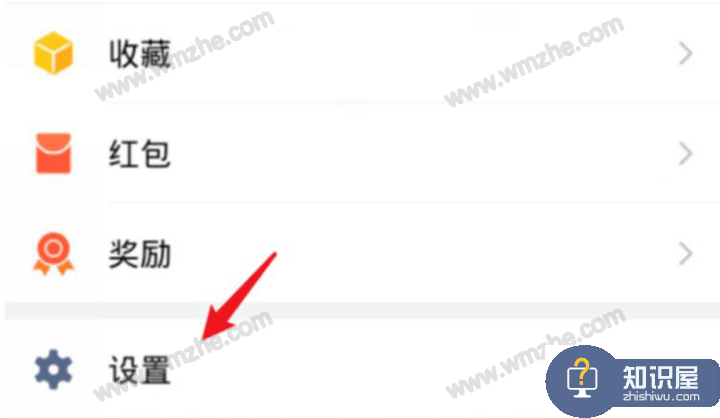
3、然后,在企业微信的设置界面中,点击“切换身份”
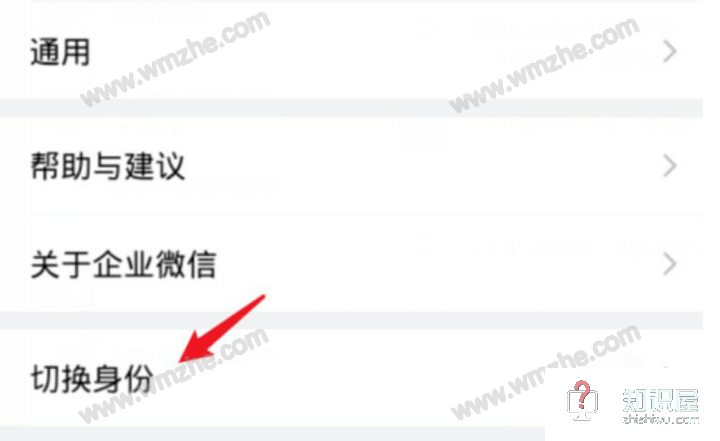
4、接下来,在“切换身份”的界面中,点击用户自己需要切换的企业微信。
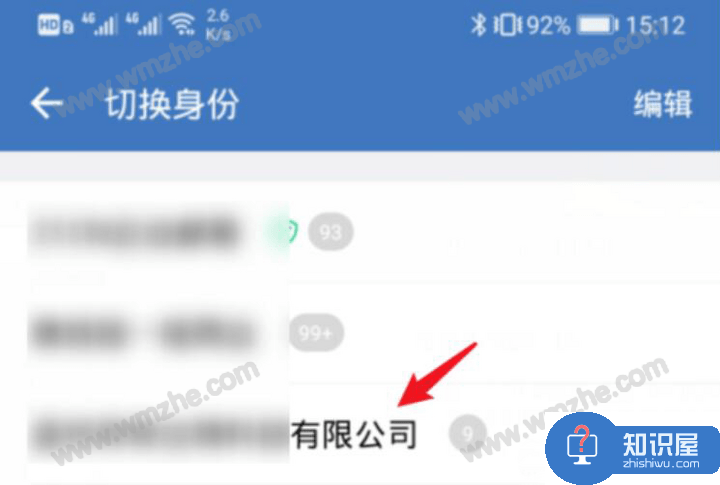
5、用户点击自己同时在登录的企业微信电脑版,可以看到它会出现如下图的提示界面。说明企业微信电脑版正在执行切换企业的指令。
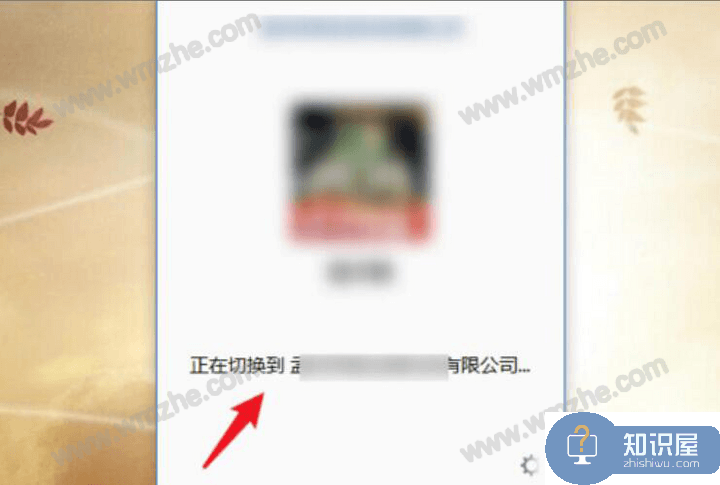
6、最后,企业微信电脑版切换企业成功后,在企业微信电脑版中的右侧界面会弹出如下图的提示。
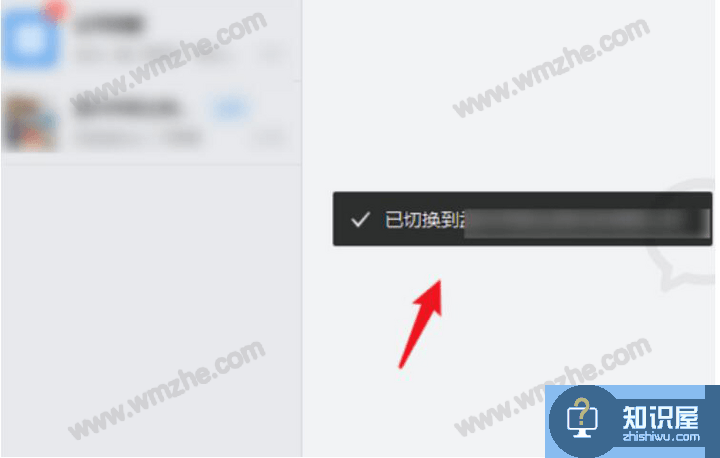
值得注意的是,企业微信电脑版想要切换企业进行发布消息或者其他管理的话,必须得先在手机端进行操作,电脑版才会同步切换企业。
知识阅读
软件推荐
更多 >-
1
 一寸照片的尺寸是多少像素?一寸照片规格排版教程
一寸照片的尺寸是多少像素?一寸照片规格排版教程2016-05-30
-
2
新浪秒拍视频怎么下载?秒拍视频下载的方法教程
-
3
监控怎么安装?网络监控摄像头安装图文教程
-
4
电脑待机时间怎么设置 电脑没多久就进入待机状态
-
5
农行网银K宝密码忘了怎么办?农行网银K宝密码忘了的解决方法
-
6
手机淘宝怎么修改评价 手机淘宝修改评价方法
-
7
支付宝钱包、微信和手机QQ红包怎么用?为手机充话费、淘宝购物、买电影票
-
8
不认识的字怎么查,教你怎样查不认识的字
-
9
如何用QQ音乐下载歌到内存卡里面
-
10
2015年度哪款浏览器好用? 2015年上半年浏览器评测排行榜!